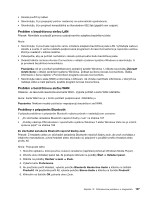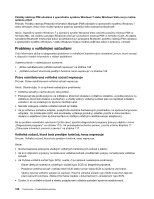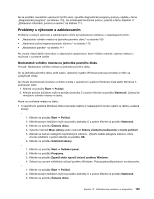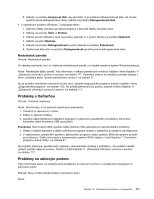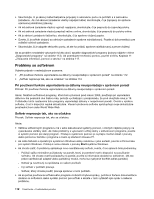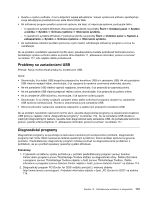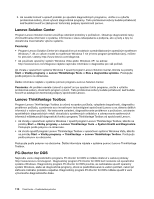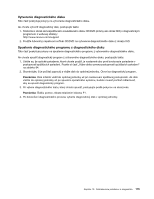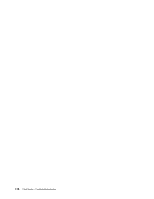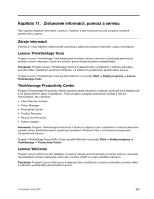Lenovo ThinkCentre M91 (Slovakian) User Guide - Page 126
Problémy so softvérom
 |
View all Lenovo ThinkCentre M91 manuals
Add to My Manuals
Save this manual to your list of manuals |
Page 126 highlights
• Skontrolujte, či je sériový kábel bezpečne pripojený k sériovému portu na počítači a k sériovému zariadeniu. Ak má sériové zariadenie vlastný napájací kábel, skontrolujte, či je zapojený do správne uzemnenej elektrickej zásuvky. • Ak má sériové zariadenie vlastný vypínač napájania, skontrolujte, či je prepnutý do zapnutej polohy. • Ak má sériové zariadenie vlastný prepínač režimu online, skontrolujte, či je prepnutý do polohy online. • Ak je sériové zariadenie tlačiarňou, skontrolujte, či je správne vložený papier. • Overte, či je softvér dodaný so sériovým zariadením správne nainštalovaný. Pozrite si dokumentáciu pre voliteľné sériové zariadenie. • Skontrolujte, či je adaptér sériového portu, ak ste ho pridali, správne nainštalovaný a pevne vložený. Ak sa problém neodstráni vykonaním týchto akcií, spustite diagnostické programy (pokyny nájdete v téme „Diagnostické programy" na stránke 113). Ak potrebujete technickú pomoc, pozrite si tému Kapitola 11 „Získavanie informácií, pomoci a servisu" na stránke 117. Problémy so softvérom Vyberte príznak v nasledujúcom zozname: • „Pri používaní funkcie usporiadania sa dátumy neusporiadajú v správnom poradí" na stránke 112 • „Softvér nepracuje tak, ako sa očakáva" na stránke 112 Pri používaní funkcie usporiadania sa dátumy neusporiadajú v správnom poradí Príznak: Pri používaní funkcie usporiadania sa dátumy neusporiadajú v správnom poradí. Akcia: Niektoré softvérové programy, ktoré boli vytvorené pred rokom 2000, používajú pri usporiadaní dátumov iba posledné dve číslice roka, pretože vychádzajú z predpokladu, že prvé dvojčíslie roka je 19. V dôsledku tohto nastavenia tieto programy usporiadajú dátumy v nesprávnom poradí. Overte u výrobcu softvéru, či sú k dispozícii nejaké aktualizácie. Viacerí výrobcovia softvéru sprístupňujú svoje aktualizácie prostredníctvom siete World Wide Web. Softvér nepracuje tak, ako sa očakáva Príznak: Softvér nepracuje tak, ako sa očakáva. Akcie: • Väčšina softvérových programov má v sebe zabudované systémy pomoci, v ktorých nájdete pokyny na vykonávanie väčšiny úloh. Ak máte problémy s vykonaním určitej úlohy v softvérovom programe, pozrite si systém pomoci pre daný program. Prístup k systémom pomoci je zvyčajne možné získať z ponuky alebo pomocou tlačidla v programe a často aj stlačením klávesu F1. • Ak máte ťažkosti s operačným systémom Windows alebo niektorou z jeho súčastí, pozrite si Pomocníka pre systém Windows. Prístup k nemu získate z ponuky Štart systému Windows. • Ak chcete zistiť, či problémy spôsobuje novo nainštalovaný softvér, overte, či sú splnené tieto podmienky: - Počítač spĺňa minimálne požiadavky na pamäť, ktorú je potrebné mať k dispozícii na používanie softvéru. Ak chcete overiť požiadavky na pamäť, pozrite si informácie dodané so softvérom. (Ak ste práve nainštalovali adaptér alebo pamäťový modul, mohol sa vyskytnúť konflikt adries pamäte.) - Softvér je navrhnutý na spúšťanie vo vašom počítači. - Iný softvér v počítači pracuje. - Softvér, ktorý chcete použiť, pracuje správne v inom počítači. • Ak sa počas používania softvérového programu zobrazili chybové správy, pozrite si tlačenú dokumentáciu dodanú so softvérom alebo systém pomoci pre softvér a skúste v nich vyhľadať opis správ a riešenie problému. 112 ThinkCentre - Používateľská príručka